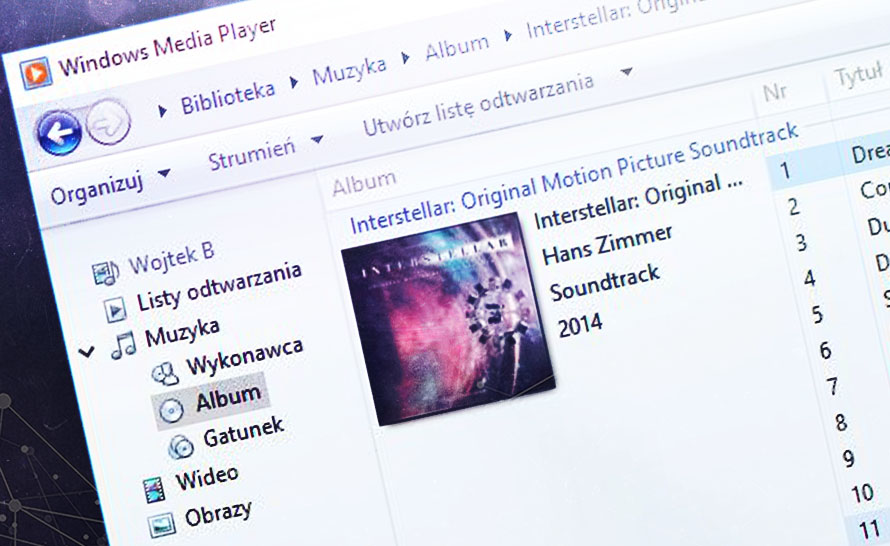Kilkanaście dni temu z Redmond do sieci wyciekło najświeższe wydanie
najpopularniejszego na świecie odtwarzacza multimediów. Windows Media Player
11 nie jest jeszcze produktem finalnym, ale już dziś warto przyjrzeć się jak
ewoluuje ta aplikacja i sprawdzić czego będziemy mogli się spodziewać w wersji
ostatecznej, która pojawi się w Windows Vista. Nowego Windows Media
Player'a zainstalują tylko te osoby, które posiadają oryginalny system
operacyjny Windows XP z dodatkiem Service Pack 2. Sam proces
wgrywania nowego oprogramowania praktycznie nie wymaga od użytkownika interakcji
z komputerem. Po kilku kliknięciach możemy przystąpić do odkrywania zalet tego
nowoczesnego narzędzia.
Kilkanaście dni temu z Redmond do sieci wyciekło najświeższe wydanie
najpopularniejszego na świecie odtwarzacza multimediów. Windows Media Player
11 nie jest jeszcze produktem finalnym, ale już dziś warto przyjrzeć się jak
ewoluuje ta aplikacja i sprawdzić czego będziemy mogli się spodziewać w wersji
ostatecznej, która pojawi się w Windows Vista. Nowego Windows Media
Player'a zainstalują tylko te osoby, które posiadają oryginalny system
operacyjny Windows XP z dodatkiem Service Pack 2. Sam proces
wgrywania nowego oprogramowania praktycznie nie wymaga od użytkownika interakcji
z komputerem. Po kilku kliknięciach możemy przystąpić do odkrywania zalet tego
nowoczesnego narzędzia.
Wygląd i interfejs
 Po uruchomieniu odtwarzacza na ekranie zauważymy z pewnością odmieniony wygląd, który do złudzenia przypomina styl Windows Vista. Programiści
informują, że projektując to narzędzie kierowali się opinią użytkowników
poprzednich wersji MP. Zapewniają, że wzięli pod uwagę oceny zarówno tych,
którzy właśnie stawiali pierwsze kroki w cyfrowym świecie multimediów, jak i
tych, którzy potrafią już w zaawansowany sposób z niego korzystać. Aplikacja
została wzbogacona o kilka udogodnień, które mają przynieść prostotę i
intuicyjną obsługę zbiorów muzycznych, wideo oraz innych cyfrowych mediów.
Po uruchomieniu odtwarzacza na ekranie zauważymy z pewnością odmieniony wygląd, który do złudzenia przypomina styl Windows Vista. Programiści
informują, że projektując to narzędzie kierowali się opinią użytkowników
poprzednich wersji MP. Zapewniają, że wzięli pod uwagę oceny zarówno tych,
którzy właśnie stawiali pierwsze kroki w cyfrowym świecie multimediów, jak i
tych, którzy potrafią już w zaawansowany sposób z niego korzystać. Aplikacja
została wzbogacona o kilka udogodnień, które mają przynieść prostotę i
intuicyjną obsługę zbiorów muzycznych, wideo oraz innych cyfrowych mediów.
Zarówno w nowym wydaniu Internet Explorer'a tak i tu usunięto domyślną prezentację klasycznego menu. Zabieg ten, z pewnością, ma celu oswajanie użytkowników z nowym interfejsem, który pojawi się w aktualnie tworzonym nowym systemie operacyjnym. Aby zmiany nie były aż tak nagłe i drastyczne wciąż posiadamy możliwość włączenia klasycznego menu. Wystarczy kliknąć w dowolne pole ramki okna prawym przyciskiem myszy. Gdy klasyczne menu jest nieaktywne dostęp do funkcji odtwarzacza zapewniają nam zakładki ulokowane w górnej części panelu (Now Playing, Library, Rip, Burn, Sync...).

Wciskając ikonę strzałki na aktywnej zakładce odnajdujemy zaawansowane funkcje, które są przypisane do poszczególnej strefy Media Player'a. W lewym górnym rogu odtwarzacza znajdują się uniwersalne przyciski Back i Forward, służące do łatwiejszego poruszania się. Klikając je przenosimy się do poprzednich widoków, kroków lub zadań. Najbardziej radykalna zmiana dotknęła jednak kontrolek (Play, Pause, Next Track etc.). Są one teraz wyśrodkowane i bardziej widoczne. Pole kontrolek zostało ponadto wzbogacone o takie elementy jak: ikona losowego dotwarzania, przycisk powtarzania listy oraz kontrolkę umożliwiającą bezpośredni dostęp do trybu pełnoekranowego.
Biblioteka
 Biblioteka multimediów to miejsce, gdzie spędzamy większość czasu gdy
pracujemy z Media Player'em. Im pokaźniejsze będą nasze zbiory tym bardziej
będziemy doceniać zmiany w strukturze i nawigacji w nowej bibliotece. Poruszanie się
po zasobach odbywa się, tak jak we wcześniejszych wersjach przy pomocy paska ulokowanego po lewej stronie okna. Ale nie oznacza to wcale, że
wszystko jest "po staremu". Nawigację ułatwia szereg przydanych funkcji i opcje
sortowania. Każdy z rodzajów multimediów (muzyka, wideo, filmy, nagrania telewizyjne
etc.) posiada swoje odrębne drzewo. Przykładowo najwięcej opcji organizowania
utworów w swoim drzewie posiada sekcja muzyka. Domyślnie w lewym panelu dostępnych jest
kilka sposobów sortowania. Jednak po kliknięciu prawym przyciskiem myszki na
napis Library widzimy, że może być ich znacznie więcej. Sortowanie jest
bardzo elastyczne i pomaga nam w organizowaniu zbiorów. Dodatkowym udogodnieniem
jest widok posegregowanych zasobów - Windows Media Player pomaga
również w sposób wizualny odnajdywać i rozpoznawać poszukiwane utwory poprzez
wyświetlanie okładek albumów w bibliotece. Duża część osób posiada pamięć
wzrokową, dlatego funkcja ta jest im szczególnie pożyteczna. Ciekawą innowacją
jest segregowanie w tak zwane "kupki".
Biblioteka multimediów to miejsce, gdzie spędzamy większość czasu gdy
pracujemy z Media Player'em. Im pokaźniejsze będą nasze zbiory tym bardziej
będziemy doceniać zmiany w strukturze i nawigacji w nowej bibliotece. Poruszanie się
po zasobach odbywa się, tak jak we wcześniejszych wersjach przy pomocy paska ulokowanego po lewej stronie okna. Ale nie oznacza to wcale, że
wszystko jest "po staremu". Nawigację ułatwia szereg przydanych funkcji i opcje
sortowania. Każdy z rodzajów multimediów (muzyka, wideo, filmy, nagrania telewizyjne
etc.) posiada swoje odrębne drzewo. Przykładowo najwięcej opcji organizowania
utworów w swoim drzewie posiada sekcja muzyka. Domyślnie w lewym panelu dostępnych jest
kilka sposobów sortowania. Jednak po kliknięciu prawym przyciskiem myszki na
napis Library widzimy, że może być ich znacznie więcej. Sortowanie jest
bardzo elastyczne i pomaga nam w organizowaniu zbiorów. Dodatkowym udogodnieniem
jest widok posegregowanych zasobów - Windows Media Player pomaga
również w sposób wizualny odnajdywać i rozpoznawać poszukiwane utwory poprzez
wyświetlanie okładek albumów w bibliotece. Duża część osób posiada pamięć
wzrokową, dlatego funkcja ta jest im szczególnie pożyteczna. Ciekawą innowacją
jest segregowanie w tak zwane "kupki".

Albumy, której są autorstwa tego samego artysty, prezentują ten sam rodzaj muzyki lub zostały wydane w jednym roku możemy ułożyć na jednym "stosie". Żeby móc skutecznie zarządzać biblioteką musi panować w niej pewien porządek. Windows Media Player 11 jak żaden inny program zatroszczy się o metadane powiązane z plikami muzycznymi i wideo. Wiemy jak bardzo przydatną rzeczą przy organizowaniu zasobów są informacje na temat roku wydania płyty, tytułu albumu czy też wyglądu okładki. Większość metadanych może zostać zaktualizowana automatycznie dzięki zaawansowanemu urządzeniu, które odnajduje brakujące informacje w sieci. Jego praca odbywa się w tle, dlatego nie przeszkadza nam w wykonywaniu innych zadań. Informacje o multimediach mogą być też aktualizowane ręcznie, dzięki edytorowi znaczników (tagów), w który wyposażony jest odtwarzacz. Chwile uwagi warto poświecić unowocześnionej wyszukiwarce. Tak jak w poprzednich odsłonach Media Player'a możliwe jest odnajdywanie utworów po podaniu nazwy artysty, tytułu piosenki czy innego słowa kluczowego.

Nowością jest natomiast to że wyniki są prezentowane na bieżąco - po każdej wpisanej literze zacieśnia się krąg utworów spełniających podane kryterium. Biblioteka programu Media Player w jedenstym wydaniu służy również do organizowania innych typów multimediów, takich jak cyfrowe fotografie, filmy wideo, nagrania telewizyjne i inne. Każde z tych zagadnień posiada, tak jak już wspominałem osobne drzewo w lewym panelu. Aby do niego dotrzeć klikamy prawym przyciskiem myszy na ikonę znajdującą się pod uniwersalnymi kontrolkami Back i Forward i wybieramy jedną z możliwych pozycji (np. Picture). Tak jak i muzykę resztę multimediów również możemy sortować według najróżniejszych kryteriów, organizować, odtwarzać oraz synchronizować z urządzeniami przenośnymi.
@STRONA@Muzyka przez Internet
 W Windows Media Player 11 usprawniono także proces zakupu muzyki przez
Internet. Sklepem, który najbliżej współpracuje z nową odsłoną odtwarzacza jest
portal URGE. Odnajdziemy tam miliony piosenek, teledysków i sporą ilość stacji
radiowych. Przed dokonaniem zakupu możemy przesłuchać fragmenty wybranej płyty lub obejrzeć
"urywki" teledysku. Serwis zaprzyjaźniony jest z MTV, VH1 oraz CMT - dzięki temu
oferuje utwory muzyczne różnych gatunków i różnego pochodzenia. Oprócz URGE
możemy korzystać również z innych sklepów internetowych, takich jak Napster czy
MSN Music. Niestety ta szerokowa oferta skierowana jest wyłącznie do
użytkowników zza oceanu. Możliwość korzystania ze sklepów internetowych za
pośrednictwem Windows Media Player pojawia się tylko wówczas, gdy w ustawieniach
regionalnych zmienimy region na Stany Zjednoczone. Przy regionie zadeklarowanym
na Polska odtwarzacz informuje, że w wybranej lokalizacji nie znajdują
się żadne internetowe sklepy muzyczne.
W Windows Media Player 11 usprawniono także proces zakupu muzyki przez
Internet. Sklepem, który najbliżej współpracuje z nową odsłoną odtwarzacza jest
portal URGE. Odnajdziemy tam miliony piosenek, teledysków i sporą ilość stacji
radiowych. Przed dokonaniem zakupu możemy przesłuchać fragmenty wybranej płyty lub obejrzeć
"urywki" teledysku. Serwis zaprzyjaźniony jest z MTV, VH1 oraz CMT - dzięki temu
oferuje utwory muzyczne różnych gatunków i różnego pochodzenia. Oprócz URGE
możemy korzystać również z innych sklepów internetowych, takich jak Napster czy
MSN Music. Niestety ta szerokowa oferta skierowana jest wyłącznie do
użytkowników zza oceanu. Możliwość korzystania ze sklepów internetowych za
pośrednictwem Windows Media Player pojawia się tylko wówczas, gdy w ustawieniach
regionalnych zmienimy region na Stany Zjednoczone. Przy regionie zadeklarowanym
na Polska odtwarzacz informuje, że w wybranej lokalizacji nie znajdują
się żadne internetowe sklepy muzyczne.
Zgrywanie i Nagrywanie
 W tych dwóch strefach pojawiło się również kilka udogodnień, które z
pewnością uznamy za przydatne. Klikając w ikonę strzałki na zakładce Rip
(Zgraj) uzyskujemy bezpośredni dostęp do wyboru formatu i stopnia kompresji jakiego będziemy używać podczas zgrywania zawartości płyty Audio CD na twardy dysk komputera. Nowością jest możliwość skopiowania muzyki do bezstratnego formatu .wav. Sekcja nagrywania płyt również została wyposażona w szybki dostęp do najbardziej przydatnych funkcji. W prosty
sposób wybierzemy rodzaj tworzonej płyty (Audio CD, Data CD). W górnym
prawym rogu pojawiła się ikona, która na bieżąco informuje ile wolnego miejsca
pozostało jeszcze do wykorzystania. Utwory muzyczne, zdjęcia bądź pliki wideo,
które chcemy zapisać na płycie CD dodajemy do kompilacji korzystając z system
drag & drop.
W tych dwóch strefach pojawiło się również kilka udogodnień, które z
pewnością uznamy za przydatne. Klikając w ikonę strzałki na zakładce Rip
(Zgraj) uzyskujemy bezpośredni dostęp do wyboru formatu i stopnia kompresji jakiego będziemy używać podczas zgrywania zawartości płyty Audio CD na twardy dysk komputera. Nowością jest możliwość skopiowania muzyki do bezstratnego formatu .wav. Sekcja nagrywania płyt również została wyposażona w szybki dostęp do najbardziej przydatnych funkcji. W prosty
sposób wybierzemy rodzaj tworzonej płyty (Audio CD, Data CD). W górnym
prawym rogu pojawiła się ikona, która na bieżąco informuje ile wolnego miejsca
pozostało jeszcze do wykorzystania. Utwory muzyczne, zdjęcia bądź pliki wideo,
które chcemy zapisać na płycie CD dodajemy do kompilacji korzystając z system
drag & drop.
Urządzenia przenośne
 Magazynowanie multimedialnych kolekcji na komputerze PC jest z pewnością wygodne. Na rynku jednak od dawna istnieją już urządzenia, dzięki którym możemy
cieszyć się multimediami niezależnie od tego gdzie się znajdujemy. Windows Media
Player 11 wychodzi naprzeciw potrzebie mobilności. Kopiowanie elementów
biblioteki do urządzenia przenośnego to niezwykle prosta czynność dzięki narzędziu synchronizacji. Prosty w obsłudze kreatorpomoże nam nadać nazwę urządzeniu, które po raz pierwszy podłączyliśmy do komputera. Przy każdym następnym razie Media Player automatycznie go zidentyfikuje, w drzewie biblioteki doda jego ikonę (wówczas klikając w nią
możemy podejrzeć co aktualnie znajduję się w pamięci), a w górnym prawym rogu
umieści informację jak dużo pozostało jeszcze wolnego miejsca. Proces
synchronizacji może odbywać się na wiele sposobów. Po pierwsze, możemy ręcznie
wskazywać utwory bądź pliki, które mają znaleźć się na dysku odtwarzacza.
Istnieją jednak bardziej zaawansowane sposoby synchronizacji. Użytkownik może
wskazać, które listy odtwarzania Media Player ma synchronizować z urządzeniem
przenośnym automatycznie - jeśli tylko zawartość listy w bibliotece komputera
ulegnie zmianie to przy podłączeniu odtwarzacza narzędzie synchronizacji
natychmiast zaktualizuje dane w urządzeniu przenośnym. Bardzo ciekawym sposobem
synchronizacji jest Shuffle Sync.
Magazynowanie multimedialnych kolekcji na komputerze PC jest z pewnością wygodne. Na rynku jednak od dawna istnieją już urządzenia, dzięki którym możemy
cieszyć się multimediami niezależnie od tego gdzie się znajdujemy. Windows Media
Player 11 wychodzi naprzeciw potrzebie mobilności. Kopiowanie elementów
biblioteki do urządzenia przenośnego to niezwykle prosta czynność dzięki narzędziu synchronizacji. Prosty w obsłudze kreatorpomoże nam nadać nazwę urządzeniu, które po raz pierwszy podłączyliśmy do komputera. Przy każdym następnym razie Media Player automatycznie go zidentyfikuje, w drzewie biblioteki doda jego ikonę (wówczas klikając w nią
możemy podejrzeć co aktualnie znajduję się w pamięci), a w górnym prawym rogu
umieści informację jak dużo pozostało jeszcze wolnego miejsca. Proces
synchronizacji może odbywać się na wiele sposobów. Po pierwsze, możemy ręcznie
wskazywać utwory bądź pliki, które mają znaleźć się na dysku odtwarzacza.
Istnieją jednak bardziej zaawansowane sposoby synchronizacji. Użytkownik może
wskazać, które listy odtwarzania Media Player ma synchronizować z urządzeniem
przenośnym automatycznie - jeśli tylko zawartość listy w bibliotece komputera
ulegnie zmianie to przy podłączeniu odtwarzacza narzędzie synchronizacji
natychmiast zaktualizuje dane w urządzeniu przenośnym. Bardzo ciekawym sposobem
synchronizacji jest Shuffle Sync.

Po wybraniu tej funkcji wszystkie utwory znajdujące się w urządzeniu mobilnym zostaną usunięte a w ich miejsce narzędzie skopiuje wylosowane utwory z biblioteki muzycznej Media Player'a. Cały proces synchronizacji możemy obserwować w miejscu zwanym Sync Status. Co ciekawe jedenasta odsłona odtwarzacza multimediów pozwala również na tak zwaną synchronizację wstecz - pozwala zgrać na przykład zdjęcia z telefonu komórkowego na dysk twardy komputera.
Windows Media Player 11 to z pewnością odtwarzacz nowej generacji. Aplikacja, która pozwala kontrolować otaczający nas cyfrowy świat multimediów. W porównaniu z poprzednikami został wzbogacony o wiele bardzo użytecznych funkcji i udogodnień. Zaimplementowana struktura biblioteki pozwala efektywnie zarządzać nawet bardzo obszernymi zasobami. W jednym miejscu gromadzi muzykę, filmy, wideo oraz inne multimedia. Uważam że najnowsza odsłona Media Player'a zostawia konkurencję daleko w tyle.